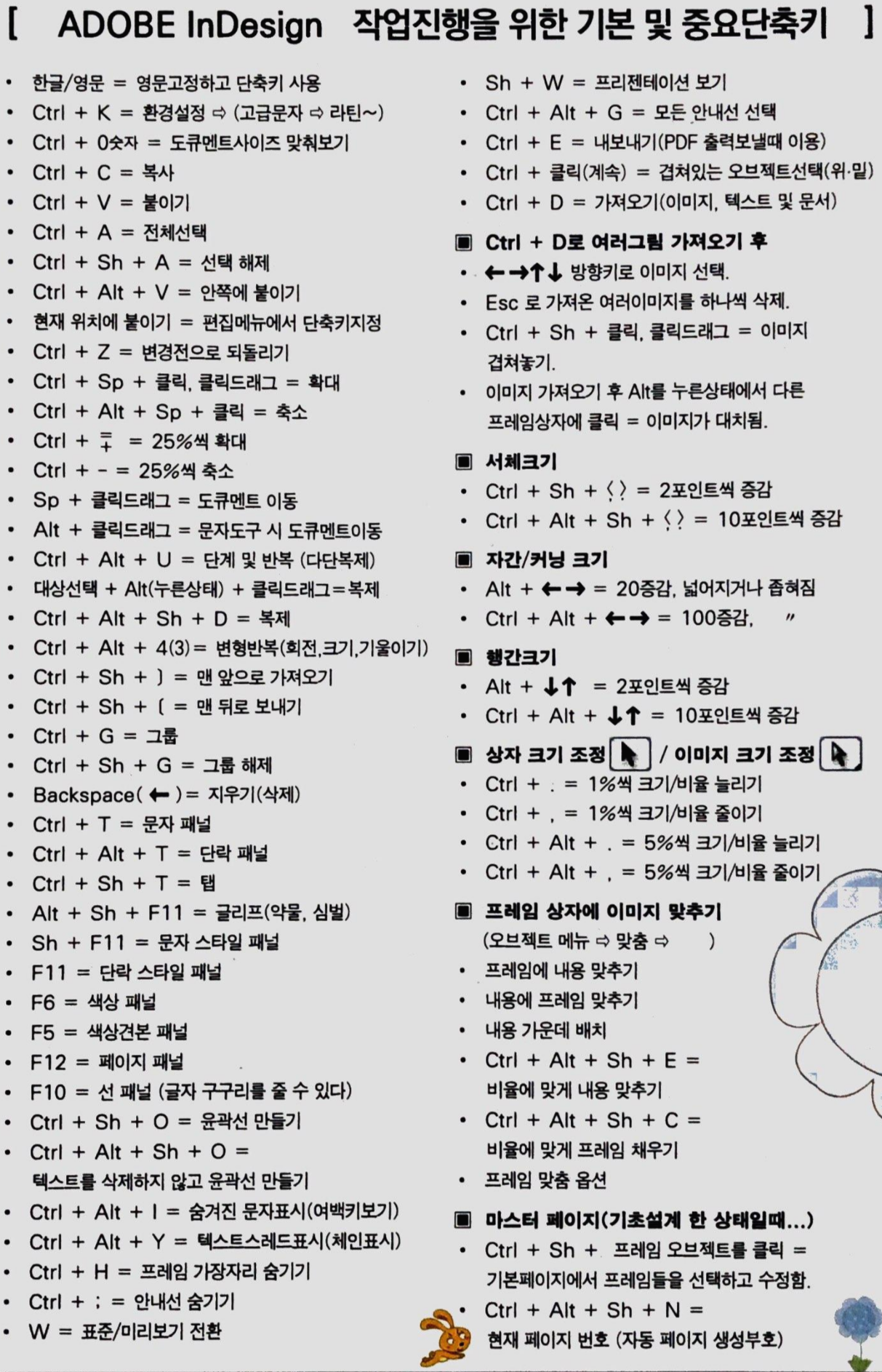Notice
Recent Posts
Recent Comments
Link
| 일 | 월 | 화 | 수 | 목 | 금 | 토 |
|---|---|---|---|---|---|---|
| 1 | ||||||
| 2 | 3 | 4 | 5 | 6 | 7 | 8 |
| 9 | 10 | 11 | 12 | 13 | 14 | 15 |
| 16 | 17 | 18 | 19 | 20 | 21 | 22 |
| 23 | 24 | 25 | 26 | 27 | 28 |
Tags
- 3d
- micro-bit
- 구루미 장애사항
- 3D modeling
- BrainCar
- LayerCutting
- lasercutting
- 3D모델링
- 구루미biz(gooroomeebiz)
- suno
- 3Dprinting
- 3D프린팅
- 볼트 모델링
- laserutting
- 구루미비즈
- Premiere
- 무드등
- ChatGPT
- 서울마이소울
- 레이저커팅
- 구루미biz
- 3dmodeling
- FUSION 360
- 3D PRINTING
- 프리미어
- 22ww.tistory.com
- 3D 모델링
- fusion360
- 구루미 고객센터
- seoulmysoul
Archives
- Today
- Total
CodingMaker
16. PDF 출력보내기 / 거래처, 인쇄소와 지업사의 관계 본문
[ PDF 출력보내기 / 거래처, 인쇄소와 지업사의 관계 ]
-인쇄 및 교정(분판 미리보기 / 중복인쇄)
-패키지 = 프리플라이트(이미지 및 폰트 검사 / 출력보내기)
-PDF내보내기(PDF만들기와 출력소의 관계)
-버전에 따른 문제점 해결
[ ADOBE InDesign 작업진행을 위한 기본 및 중요단축키 ]
| • 한글/영문 = 영문고정하고 단축키 사용 • Ctrl + K = 환경설정 4 (고급문자 4 라틴~) • Ctrl + 0숫자 = 도큐멘트사이즈 맞춰보기 • Ctrl + C= 복사 • Ctrl + V = 붙이기 • Ctrl + A = 전체선택 • Ctrl + Sh + A = 선택 해제 • Ctrl + Alt + V = 안쪽에 붙이기 • 현재 위치에 붙이기 = 편집메뉴에서 단축키지정 • Ctrl + 2= 변경전으로 되돌리기 • Ctrl + Sp + 클릭, 클릭드래그 = 확대 • Ctrl + Alt + Sp + 클릭 = 축소 • Ctrl + 주 = 25%씩 확대 • Ctrl + - = 25%씩 축소 • Sp + 클릭드래그 = 도큐멘트 이동 • Alt + 클릭드래그 = 문자도구 시 도큐멘트이동 • Ctrl + Alt + U = 단계 및 반복 (다단복제) • 대상선택 + Alt(누른상태) + 클리드래그 = 복제 • Ctrl + Alt+ Sh + D= 복제 • Ctrl + Alt + 4(3) = 변형반복(회전, 크기,기울이기) • Ctrl + Sh + ) = 맨 앞으로 가져오기 • Ctrl + Sh + (= 맨 뒤로 보내기 • Ctrl + G = 그룹 • Ctrl + Sh + G = 그룹 해제 • Backspace( + )= 지우기(삭제) • Ctrl + T = 문자 패널 • Ctrl + Alt+ T = 단락 패널 • Ctrl + Sh + T= 탭 • Alt + Sh + F11 = 글리프(약물, 심벌) • Sh + F11 = 문자 스타일 패널 • F11= 단락 스타일 패널 • F6 = 색상 패널 • F5 = 색상견본 패널 • F12 = 페이지 패널 • F10 = 선 패널 (글자 구구리를 줄 수 있다) • Ctrl + Sh + O = 윤곽선 만들기 • Ctrl + Alt + Sh + 0= 텍스트를 삭제하지 않고 윤곽선 만들기 • Ctrl + Alt+ 1= 숨겨진 문자표시(여백키보기) • Ctrl + Alt + Y = 텍스트스레드표시(체인표시) • Ctrl + H = 프레임 가장자리 숨기기 • Ctrl + ; = 안내선 숨기기 • W = 표준/미리보기 전환 |
• Sh + W = 프리젠테이션 보기 • Ctrl + Alt + G = 모든 안내선 선택 • Ctrl + E = 내보내기(PDF 출력보낼때 이용) • Ctrl + 클릭(계속) = 겹쳐있는 오브젝트선택(위•밑) • Ctrl + D = 가져오기(이미지, 텍스트 및 문서) ▣ Ctrl + D로 여러그림 가져오기 후 • ←→↑↓방향키로 이미지 선택. • Esc 로 가져온 여러이미지를 하나씩 삭제. • Ctrl + Sh + 클릭, 클릭드래그 = 이미지 겹쳐놓기. • 이미지 가져오기 후 AIt를 누른상태에서 다른 프레임상자에 클릭 = 이미지가 대치됨. ▣ 서체크기 • Ctrl + Sh +<> = 2포인트씩 증감 • Ctrl + Alt + Sh +<> = 10포인트씩 증감 ▣ 자간/커닝 크기 • Alt +←→ = 20중감, 넓어지거나 좁혀짐 • Ctrl + Alt+ ←→ = 100증감 " ▣ 행간크기 • Alt+ ↑↓ = 2포인트씩 증감 • Ctrl + Alt+ ↑↓ = 10포인트씩 증감 ▣ 상자 크기 조정 / 이미지 크기 조정 • Ctrl +. : = 1%씩 크기/비율 늘리기 • Ctrl + , = 1%씩 크기/비율 줄이기 • Ctrl + Alt + . = 5%씩 크기/비율 늘리기 • Ctrl + Alt + , = 5%씩 크기/비율 줄이기 ▣ 프레임 상자에 이미지 맞추기 (오브젝트 메뉴 → 맞춤 → ) • 프레임에 내용 맞추기 • 내용에 프레임 맞추기 • 내용 가운데 배치 • Ctrl + Alt + Sh +E=비율에 맞게 내용 맞추기 • Ctrl + Alt + Sh +C= 비율에 맞게 프레임 채우기 • 프레임 맞춤 옵션 ▣ 마스터 페이지(기초설계 한 상태일때...) • Ctrl + Sh +. 프레임 오브젝트를 클릭 = 기본페이지에서 프레임들을 선택하고 수정함. • Ctrl + Alt + Sh + N= 현재 페이지 번호 (자동 페이지 생성부호) |




'InDesign CC' 카테고리의 다른 글
| 15. 표지디자인 제작/ 실무에서 빠르게 편집하기3 (0) | 2019.06.10 |
|---|---|
| 13. 실무에서 빠르게 편집하기2 - 실무컬러 선택하기 (0) | 2019.06.07 |
| 12. 실무에서 빠르게 편집하기1 - 타이포그래피 란? (0) | 2019.06.06 |
| 11. 실무익히기_빠르게 책만들기의 원리 (0) | 2019.06.05 |
| 10. 페이지 원점 / 책 제작의 원리 (0) | 2019.06.04 |